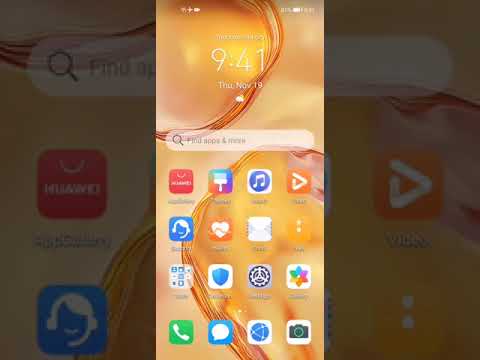
#Huawei # Nova4 är en av de främsta Android-smarttelefonmodellerna i mellanklass som har flera fantastiska funktioner. Denna modell använder en 6,4 tums IPS LCD-skärm med en upplösning på 1080 x 2310 pixlar vilket gör den till en bra enhet för att visa olika multimediainnehåll. Under huven är den kraftfulla HiSilicon Kirin 970 oktakärnprocessorn ihop med 8 GB RAM vilket gör att flera appar kan fungera smidigt. Även om detta är en enhet med god prestanda, finns det tillfällen då vissa problem kan uppstå som vi kommer att ta itu med idag. I den här senaste delen av vår felsökningsserie kommer vi att ta itu med att Nova 4 inte ansluter till Wi-Fi-problemet.
Om du äger en Huawei Nova 4 eller någon annan Android-enhet för den delen är du välkommen att kontakta oss med hjälp av det här formuläret. Vi hjälper dig gärna med alla problem du har med din enhet. Detta är en gratis tjänst vi erbjuder utan några strängar kopplade till det. Vi ber dock att när du kontaktar oss försöker vara så detaljerade som möjligt så att en korrekt bedömning kan göras och rätt lösning kan ges.
Hur du fixar Huawei Nova 4 ansluter inte till Wi-Fi
Innan du utför några felsökningssteg på den här telefonen bör du först se till att den körs i den senaste programversionen. Om det finns en uppdatering föreslår jag att du laddar ner och installerar den först.
Kontrollera om routern orsakar problemet
Det första du behöver göra är att eliminera routern som en möjlig orsak till problemet. Om andra enheter inte kan ansluta till routern också är chansen att detta inte är ett telefonrelaterat problem. Du bör också kontrollera om routern har en inställning aktiverad som hindrar din telefon från att ansluta till den.
Ett snabbt sätt att kontrollera om det här är en routerrelaterad fråga är att försöka ansluta din telefon till ett annat Wi-Fi-nätverk.
Slå på Wi-Fi-omkopplaren
Det finns fall då Wi-Fi-omkopplaren på telefonen är avstängd, varför den inte ansluter till nätverket. Kontrollera om den är avstängd och om den bara är påslagen.
- Tryck på Inställningar.
- Tryck på Wi-Fi.
- Om Wi-Fi är avstängt, tryck på Wi-Fi-reglaget för att slå på det.
- Tryck på det Wi-Fi-nätverk du vill använda.
- Ange nätverkslösenordet.
- Tryck på Anslut.
- Telefonen är ansluten till Wi-Fi-nätverket.
Utför en mjuk återställning
En du har se till att problemet inte orsakas av routern är det dags att felsöka telefonen. Det första du vill göra är att uppdatera telefonprogramvaran som enkelt kan göras genom att helt enkelt starta om enheten.
- Håll ned ström- och volym ned-knappen i upp till 45 sekunder.
- Vänta medan enheten startar om.
Kontrollera om problemet fortfarande uppstår.
Återställ telefonens nätverksinställningar
Detta steg görs vanligtvis när telefonen har problem med att ansluta till ett datanätverk. Följande ändringar kommer att ske på din telefon.
- Lagrade Wi-Fi-nätverk raderas.
- Parade Bluetooth-enheter raderas.
- Inställningar för synkronisering av bakgrundsdata aktiveras.
- Databegränsande inställningar i applikationer som manuellt slås på / av av kunden återställs till standardinställningen.
- Nätverksvalsläget kommer att ställas in på automatiskt.
Så här återställer du enhetens nätverksinställningar:
- Slå på mobilen genom att trycka på strömbrytaren ett ögonblick
- Välj Inställningar och System.
- Tryck på Återställ.
- Öppna Återställ nätverksinställningar.
- Välj Nätverksinställningar Återställ och tryck på Nätverksinställningar Återställ en gång till.
Kontrollera om problemet fortfarande uppstår.
Starta telefonen i felsäkert läge
Det finns fall där en app som du laddade ner kommer att orsaka problem på telefonen när de installeras. För att kontrollera om en app du laddade ner orsakar problemet måste du starta telefonen i felsäkert läge, eftersom endast de förinstallerade apparna får köras i det här läget.
- Stäng av telefonen genom att hålla ned strömbrytaren i några sekunder.
- Håll strömbrytaren intryckt och släpp den när du ser Huawei-logotypen på skärmen.
- Efter att ha släppt strömbrytaren, håll omedelbart ned volym ned-knappen.
- Fortsätt hålla volymknappen tills telefonen startar helt.
- När telefonen har startat upp ska "Säkert läge" visas längst ner på skärmen
Om problemet inte uppstår i det här läget orsakas det troligen av en app du installerade. Ta reda på vilken app det här är och avinstallera det.
Torka av cachepartitionen på telefonen
Det finns fall då cachade data som lagras i den dedikerade partitionen på telefonen kan bli skadade. När detta händer kommer detta vanligtvis att orsaka vissa problem i telefonen. För att eliminera möjligheten att det är detta som orsakar problemet måste du rensa telefonens cachepartition från återställningsläget.
- Stäng av enheten.
- Håll volym upp-knappen intryckt.
- Håll volym upp-knappen intryckt, anslut USB-laddaren till telefonen.
- Inom några sekunder startar din telefon i återställningsläget.
- Ta nu bort USB-laddaren.
- Använd volymknapparna för att markera ”torka cachepartitionen” och använd strömknappen för att välja den
- Starta om systemet när processen är klar
Kontrollera om problemet fortfarande uppstår.
Utför en fabriksåterställning
Om ovanstående steg inte löser problemet är chansen att detta orsakas av en programvarufel. Det bästa sättet att hantera detta just nu är att göra en fabriksåterställning. Se till att säkerhetskopiera din telefondata innan du gör en återställning.
- Stäng av enheten.
- Håll volym upp-knappen intryckt.
- Håll volym upp-knappen intryckt, anslut USB-laddaren till telefonen.
- Inom några sekunder startar din telefon i återställningsläget.
- Ta nu bort USB-laddaren.
- Använd volymknapparna för att markera välj rensa cache / fabriksåterställning och använd strömbrytaren för att välja den
- Starta om systemet när processen är klar
Ställ in telefonen och kontrollera om problemet fortfarande kvarstår. Om den gör det kan detta redan orsakas av en felaktig hårdvarukomponent. Det bästa du kan göra just nu är att ta telefonen till ett servicecenter och få den kontrollerad.


